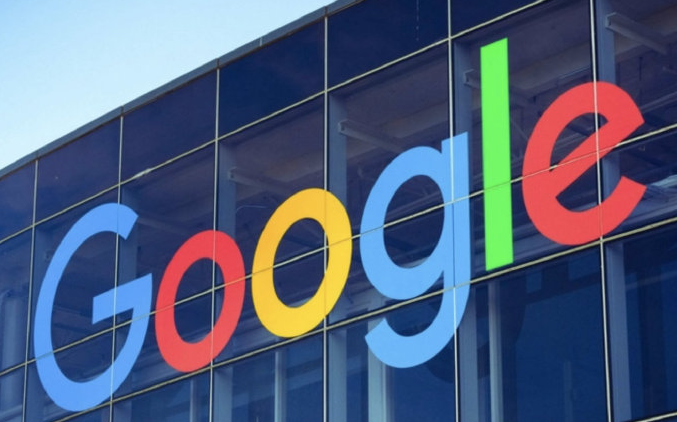您的位置:首页 > 谷歌浏览器网页无法访问常见故障排查
谷歌浏览器网页无法访问常见故障排查
时间:2025-07-21
来源:Chrome浏览器官网
详情介绍
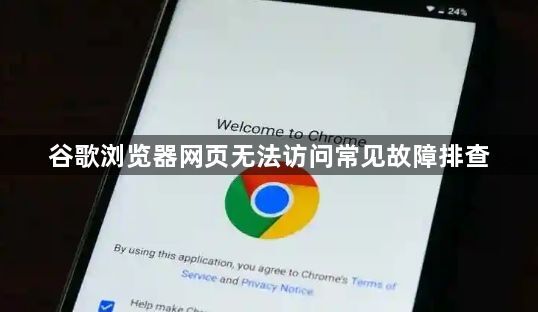
1. 检查网络连接:确保设备已正确连接到互联网,可以打开其他网站或应用程序进行测试。如果网络连接不稳定,可以尝试重启路由器或联系网络服务提供商寻求帮助。
2. 清除浏览器缓存和Cookie:过多的缓存和Cookie可能导致网页加载问题。打开谷歌浏览器,点击右上角的三个点菜单栏图标,选择“更多工具”->“清除浏览数据”。在弹出的对话框中,选择要清除的时间范围(比如“过去一小时”或“全部时间”),并确保已勾选“缓存的图像和文件”以及“Cookie及其他站点数据”选项。点击“清除数据”按钮,等待浏览器清除缓存完成即可。
3. 禁用浏览器扩展程序:某些扩展程序可能与网页加载产生冲突,导致无法访问。打开谷歌浏览器,点击右上角的三个点菜单栏图标,选择“更多工具”->“扩展程序”。在扩展程序页面中,禁用一些不必要的扩展程序,然后尝试重新加载网页。
4. 检查防火墙和安全软件设置:防火墙或安全软件可能阻止谷歌浏览器访问互联网。检查防火墙和安全软件的设置,确保谷歌浏览器被允许访问网络。如果需要,可以将谷歌浏览器添加到白名单中。
5. 更新谷歌浏览器:过时的浏览器版本可能导致兼容性问题。打开谷歌浏览器,点击右上角的三个点菜单栏图标,选择“帮助”->“关于Google Chrome”。在关于页面中,谷歌浏览器会自动检查更新。如果有可用的更新,按照提示进行安装即可。
6. 检查DNS设置:错误的DNS设置可能导致网页无法访问。打开谷歌浏览器,点击右上角的三个点菜单栏图标,选择“设置”。在设置页面中,找到“高级”选项,点击进入。在高级设置中,找到“网络”部分,点击“更改代理和访问设置”。在弹出的对话框中,检查DNS设置是否正确。如果不确定如何设置,可以选择“自动检测”或咨询网络服务提供商获取正确的DNS地址。
需要注意的是,在进行任何设置之前,请确保你的账户拥有足够的权限。如果使用的是受限账户,可能无法更改某些设置。此时,你可能需要切换到管理员账户或使用管理员权限运行浏览器和安全软件。
继续阅读